Comment créer une story Facebook

Les stories Facebook peuvent être très amusantes à réaliser. Voici comment vous pouvez créer une story sur votre appareil Android et votre ordinateur.
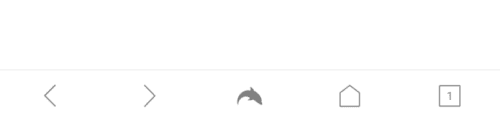
Lorsque vous téléchargez un fichier sur votre appareil, vous voulez généralement savoir où il est enregistré. Dans la plupart des cas, un répertoire de téléchargement convient, mais vous souhaiterez peut-être que votre navigateur télécharge les fichiers vers un autre emplacement.
Certains navigateurs mobiles ne vous offrent pas plus d'options que cela. Le navigateur Dolphin sur Android, cependant, offre une gamme d'autres paramètres de téléchargement, vous donnant un contrôle total sur vos téléchargements.
Comment configurer vos préférences de téléchargement
Les préférences de téléchargement pour Dolphin sont configurées dans les paramètres de l'application. Pour pouvoir accéder aux paramètres, vous devez d'abord appuyer sur l'icône Dauphin au centre de la barre inférieure.
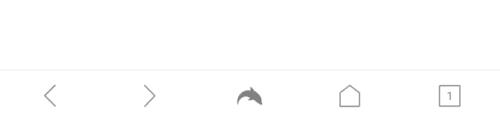
Appuyez sur l'icône Dolphin au centre de la barre inférieure pour pouvoir ouvrir les paramètres de l'application.
Ensuite, appuyez sur l'icône de la roue dentée en bas à droite du volet contextuel pour ouvrir les paramètres.
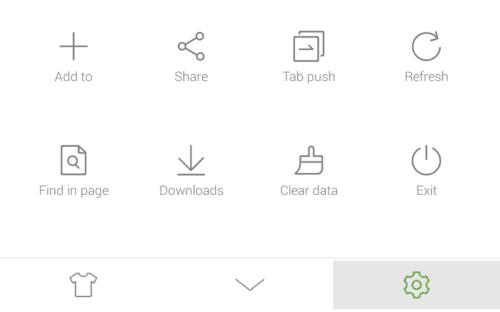
Appuyez sur l'icône de la roue dentée en bas à droite du volet contextuel pour ouvrir les paramètres de l'application.
Dans les paramètres, faites défiler vers le bas de la liste, puis appuyez sur "Téléchargements" dans la sous-section "Données".
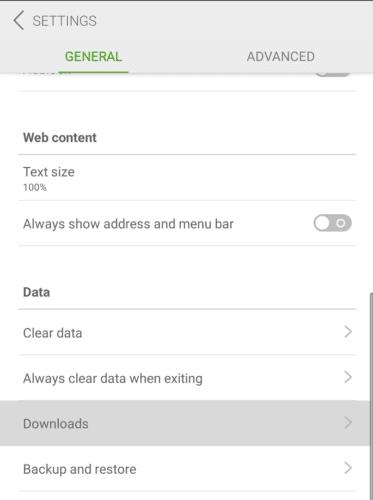
Appuyez sur « Téléchargements » dans la sous-section « Données » pour configurer vos préférences de téléchargement.
Dans les préférences de téléchargement, la première option que vous pouvez configurer est l'emplacement de sauvegarde par défaut. Si vous souhaitez modifier l'emplacement par défaut, appuyez sur « Emplacement par défaut », puis accédez au répertoire que vous souhaitez utiliser.
"Toujours demander avant de télécharger des fichiers" empêche les sites Web de télécharger des fichiers automatiquement. "Télécharger des fichiers sur Wi-Fi uniquement" empêche tout téléchargement de se produire sur une connexion de données mobiles, dans le but de minimiser l'impact sur votre plafond mensuel de données mobiles.
« Limite de téléchargement multi-threads » vous permet de choisir en combien de threads un téléchargement peut être divisé simultanément. La « limite de téléchargements simultanés » limite le nombre de téléchargements séparés qui peuvent ruiner en même temps. Avec ces deux paramètres, appuyez sur le paramètre, puis sélectionnez le numéro que vous préférez dans la liste.
Astuce : Les téléchargements multithreads demandent différentes parties du fichier à partir de plusieurs sources. En supposant que le fichier est servi par un serveur Web avec une vitesse de téléchargement plus lente que votre vitesse de téléchargement, plus de threads accéléreront votre téléchargement.
La dernière option est « Action par défaut pour les fichiers multimédias ». Appuyez dessus, puis choisissez entre "Toujours demander", "Télécharger directement" et "Jouer en ligne directement". « Télécharger directement » enregistrera le fichier multimédia sur votre appareil. À l'inverse, « Jouer en ligne directement » diffusera le fichier multimédia dans votre navigateur. Choisir "Toujours demander" vous permettra de choisir fichier par fichier plutôt que de définir un comportement par défaut.
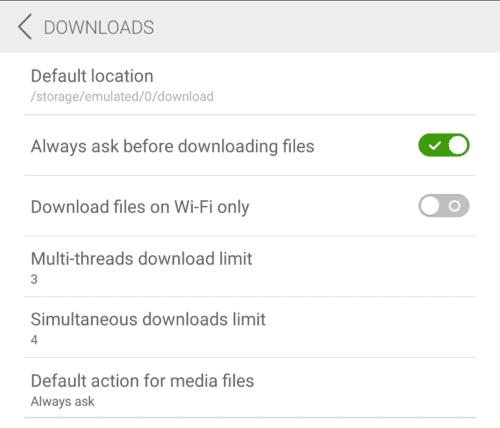
Configurez chacune des valeurs disponibles pour qu'elles correspondent à vos paramètres préférés.
Les stories Facebook peuvent être très amusantes à réaliser. Voici comment vous pouvez créer une story sur votre appareil Android et votre ordinateur.
Découvrez comment désactiver les vidéos en lecture automatique ennuyeuses dans Google Chrome et Mozilla Firefox grâce à ce tutoriel.
Résoudre un problème où la Samsung Galaxy Tab A est bloquée sur un écran noir et ne s
Un tutoriel montrant deux solutions pour empêcher définitivement les applications de démarrer au démarrage de votre appareil Android.
Ce tutoriel vous montre comment transférer un message texte depuis un appareil Android en utilisant l
Comment activer ou désactiver les fonctionnalités de vérification orthographique dans le système d
Vous vous demandez si vous pouvez utiliser ce chargeur provenant d’un autre appareil avec votre téléphone ou votre tablette ? Cet article informatif a quelques réponses pour vous.
Lorsque Samsung a dévoilé sa nouvelle gamme de tablettes phares, il y avait beaucoup à attendre. Non seulement les Galaxy Tab S9 et S9+ apportent des améliorations attendues par rapport à la série Tab S8, mais Samsung a également introduit la Galaxy Tab S9 Ultra.
Aimez-vous lire des eBooks sur les tablettes Amazon Kindle Fire ? Découvrez comment ajouter des notes et surligner du texte dans un livre sur Kindle Fire.
Vous souhaitez organiser le système de signets de votre tablette Amazon Fire ? Lisez cet article pour apprendre à ajouter, supprimer et éditer des signets dès maintenant !






